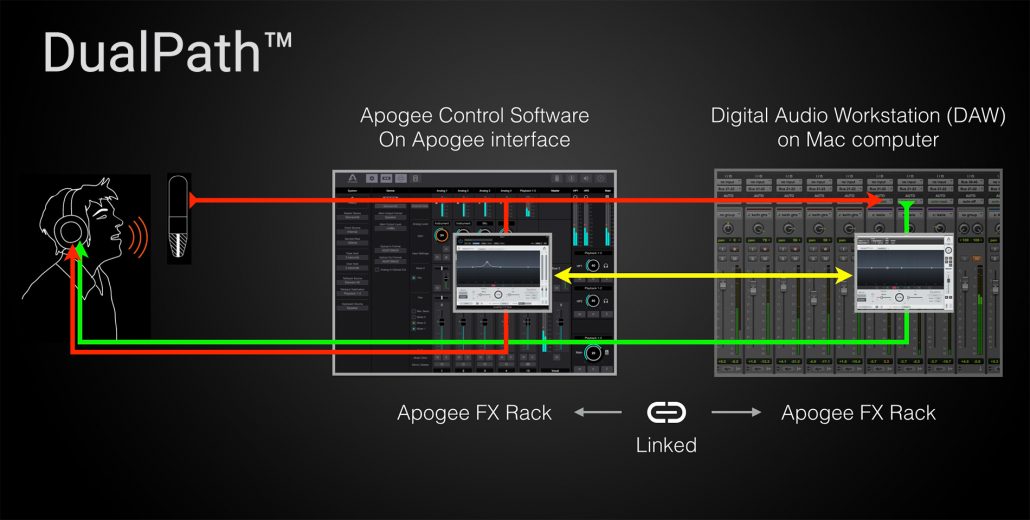全く新しいコントロール・エクスペリエンス
アップデート情報
Apogee Control 2 1.21.15 アップデート情報
新機能紹介
トークバックの威力
トークバックがいつでも簡単に。トークバックとは何か?これはエンジニアが再生システム(ヘッドフォンなど)を介して演奏者とコミュニケーションを行うための機能です。
ブースでボーカリストと作業する場合を想像してみましょう。演奏者をコントロールルームに呼ぶことなく、ブース内のボーカリストと相互にコメントすることができます。今回のアップデートで、インターフェイスのマイク入力を使用せず、コンピューターの内蔵マイクまたはUSB接続のマイクを使用することができるようになりました。内蔵マイクからのステップアップならApogee Mic Plusが最適です。
トークバックは、ツールバーのマイクアイコンを押すだけで実行可能です。
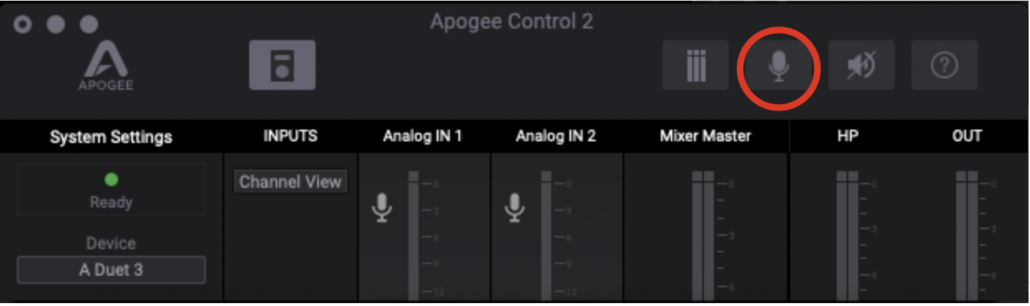
トークバックのルーティングオプション
デフォルトで、トークバックはプレイバック・チャンネル1-2から出力されるよう設定されています。これは演奏者がヘッドフォンでモニターするものと同じ信号であり、メインのプレイバックモニターへ送られる信号でもあります。
Symphony Desktopのような複数のヘッドフォン出力を持つオーディオ・インターフェイスを使用する場合、オーディオの送信元と送信先をそれぞれ指定することができます。1 組のヘッドフォンをモニターに、もう 1 組のヘッドフォン出力はパフォーマーのヘッドフォンミックスに使用する場合はチャンネル3-4と、別の出力にルーティングすることができます。
こうしたルーティングはControl 2のサイドバーにある、新しいTalkback Settingsで設定します。ここでは、複数のマイクからトークバックのソースを指定することもできます。
MacBook の内蔵マイクをトークバックに設定する場合、下記設定を行います。
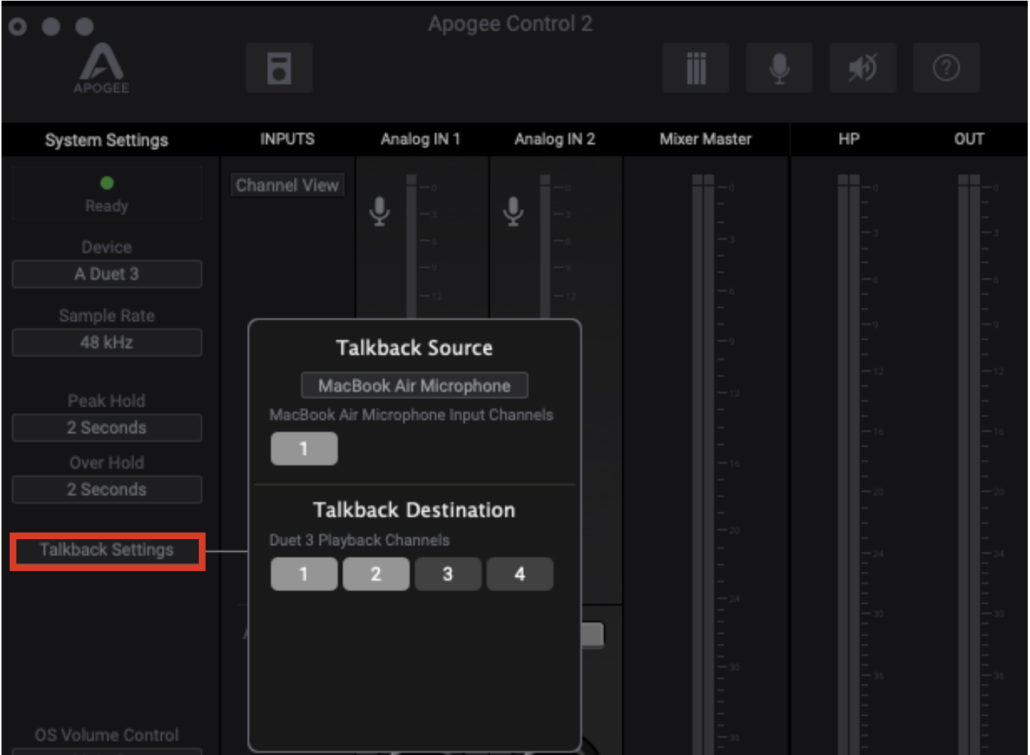
Control Remoteハードウェアに対応
インターフェースの機能をすぐ手の届くところにを置きたい方にぴったりの機能を用意しました。Apogee Control RemoteハードウェアのUSBインターフェース対応です!
DAWとControl 2ソフトウェアの間を移動するより手軽に操作できるボタンを欲しい方に。簡単に言えば、Control 2ソフトウェア内のすべての機能を、素早く操作できるようになります。
開封時、ボタンはデフォルトの状態ですが、Control Remoteの素晴らしい点は、お客様のワークフローに最適な機能に合わせ、簡単にカスタマイズできることです。カスタマイズは、 Control Remoteがインターフェイスと同じコンピューターに接続されていることをご確認ください。ツールバーの "Remote Assign "アイコンをクリックすると、たくさんのオプションが表示されます。
ボタンに機能を割り当てるには、Apogee Control 2のControl Remoteアイコンを選択します。
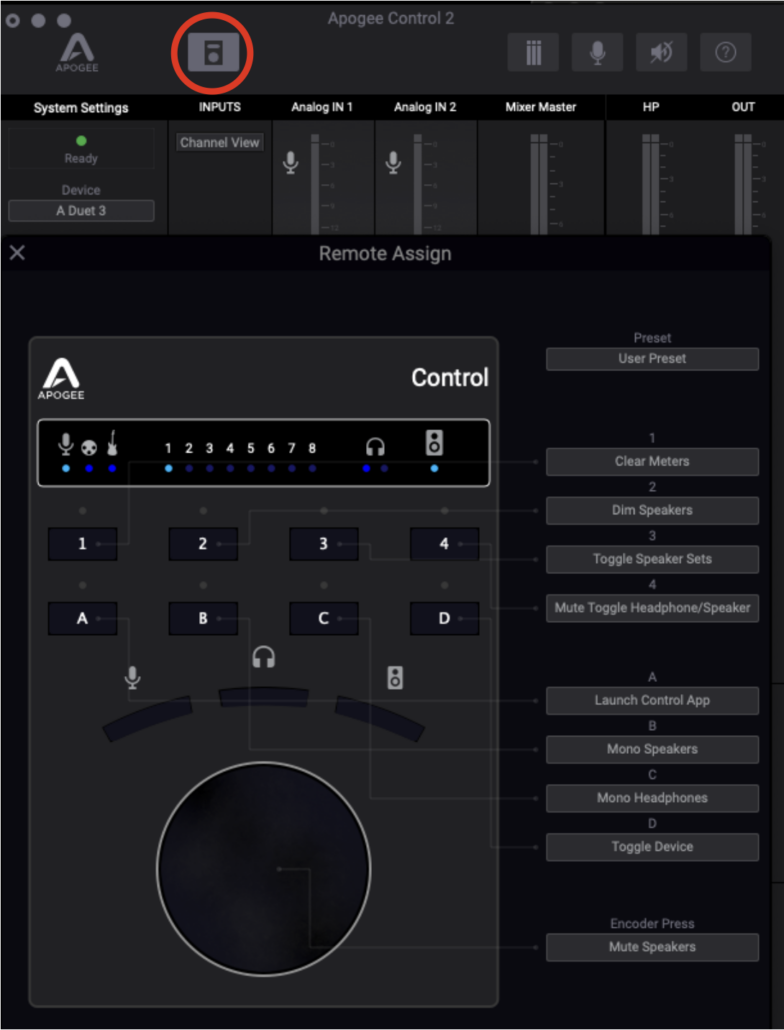
エンコーダ・ノブ "はヘッドフォンやモニターの音量を変更するために使用し ますが、ボタン1-4とA-Dには、目的に応じた機能を割り当てることができます。
8ボタンでは足りませんか?ご心配なく。Control Remoteの機能として、「プリセット」に設定を保存することができます。これにより、作業に合わせて、異なる機能のセットや割り当てを呼び出すことができます。
4つまでのControl Remoteを独立したプリセットで使用することができます。可能性は無限ですね!
Apogee Control Software
高度なカスタマイズを可能にするApogee Controlソフトウェア
Apogee Control 2はMaestroの全機能に加え、非常にカスタマイズ性に優れたインターフェイスを採用、トークバック機能やEssentialsコントロールウィンドウ、FXセンド・ミキサーなど革新的な機能が搭載されています。
操作性と視認性に富んだ4つのウィンドウ
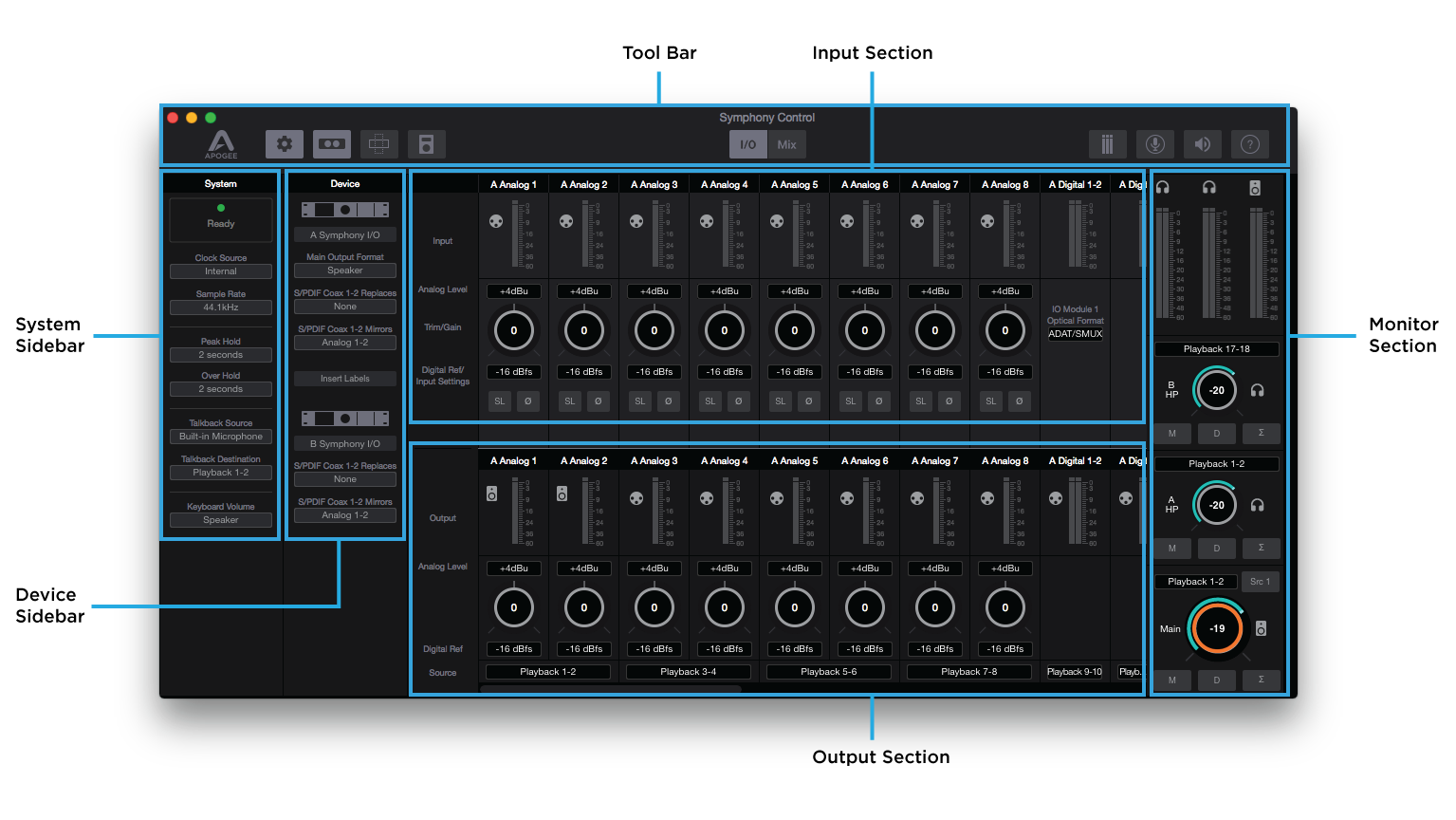
Apogee Controlは「1. Essentials」「2. Primary」「3. Hover Help」「4. Remote」の4つのウィンドウで構成されています。
Essentialsウィンドウは、入力チャンネルとモニタリングに絞り、画面内の左右または上下の端に自由に配置できるコンパクトなサイズが特長。
Primaryウィンドウは、Apogee EnsembleもしくはApogee Elementシリーズのすべての機能と設定にアクセス可能です。
ほか、RemoteウィンドウではApogee Control(ハードウェア)の設定が簡単に行え、Hover Helpでは、マウスのポインターを各設定の上に移動することで機能に関する特定の情報が確認できます。
今までになかった操作性と革新的な機能を
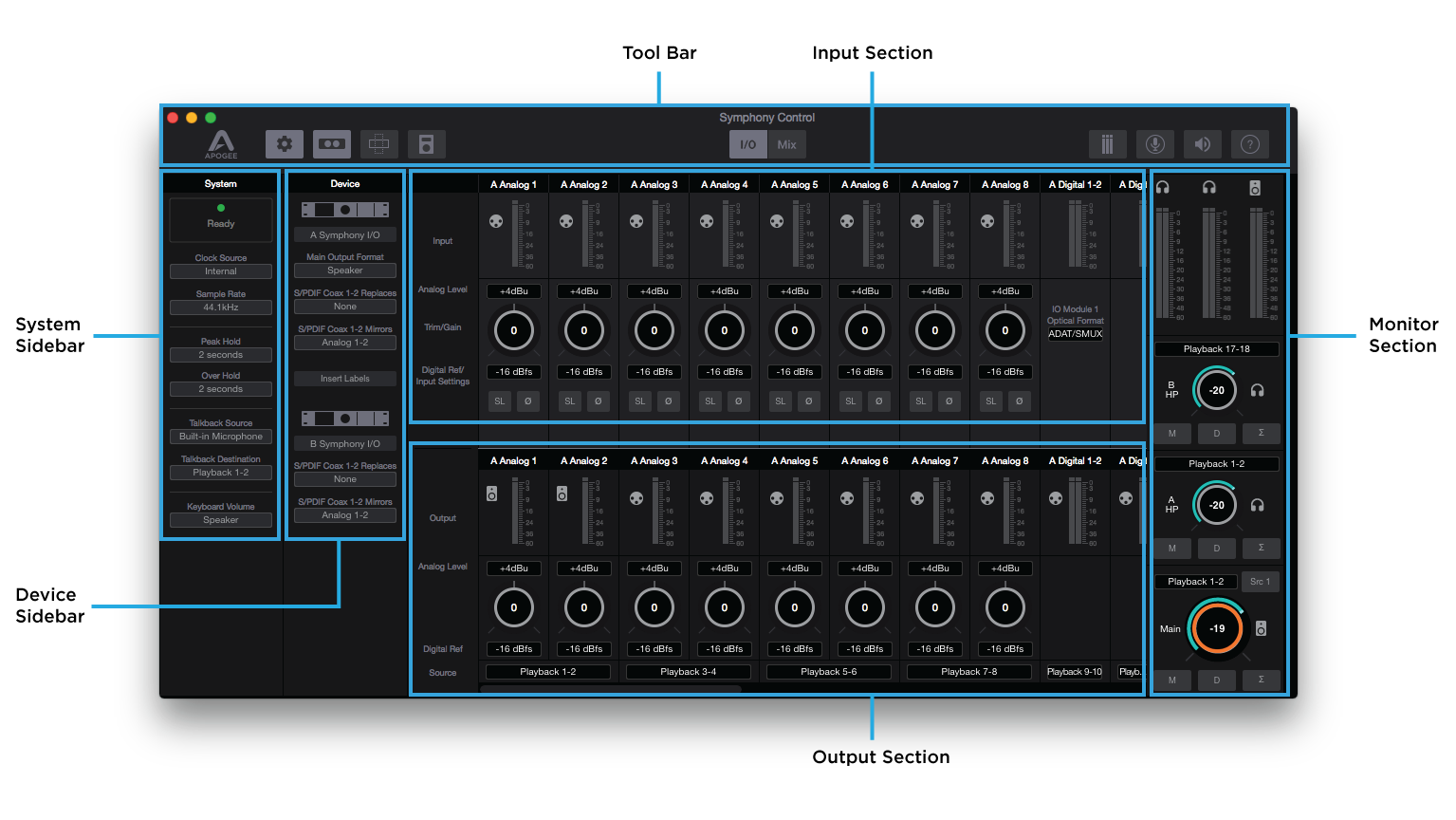
Apogee ControlはApogee Maestroに替わり、カスタマイズ性に優れた新たなインターフェイスを採用。トークバック機能やFXセンド・ミキサーなど革新的な機能が搭載されています。
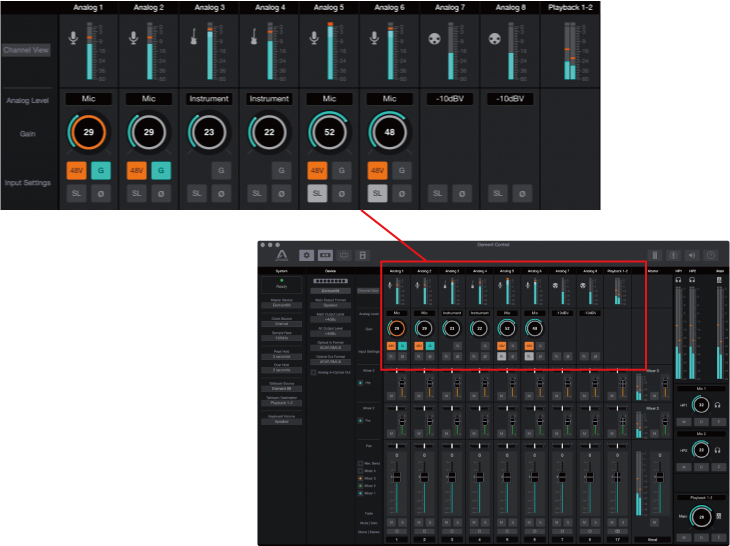
インプットセクション
視認性に優れたレベルメーターを上段に表示。下段ではAnalog Level、ゲインの調整、ソフトリミット、ファンタム48V、ポラリティなど、入力に関わる設定が一覧で行えます。
アウトプットセクション
上段には各アウトプットのレベルメーターを表示。下段では各音量の調整、ソースの選択、ミュート、ディマー(減音)、Mono-Sum(モノラル加算)の設定が行えます。
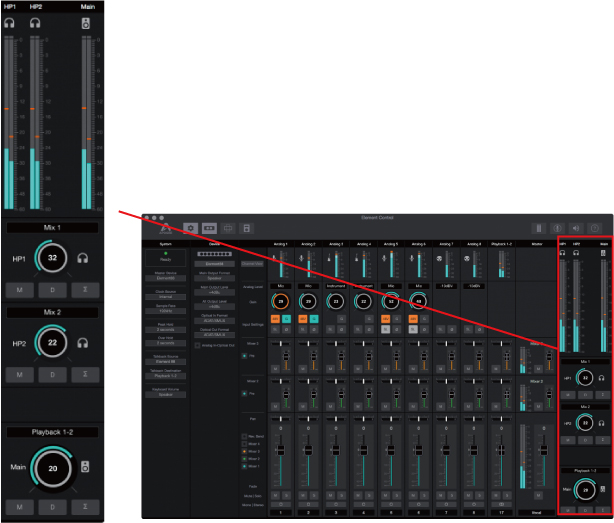
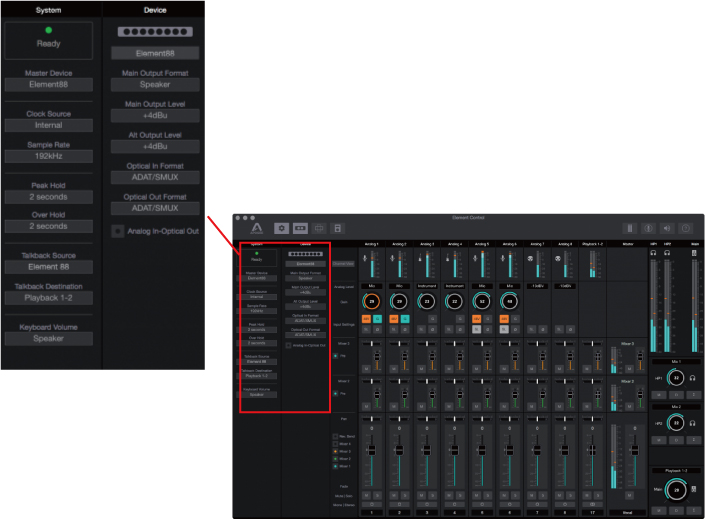
システム/デバイスセクション
このセクションではシステム、Apogee EnsembleもしくはApogee Elementシリーズの基本設定を行います。システムセクションではクロックソース、サンプルレート、レベルメーターの挙動、トークバックの設定が可能です。デバイスセクションではスピーカーセットなどのアウトプットフォーマットの設定、S/PDIFの入力・出力設定を行えます。
FX Sendを使用する
Apogee Control Software上のFX Sendを活用することで、DAWで使用するプラグイン・エフェクトを、Apogee Controlの低レイテンシー・ミキサー上でコントロールできます。
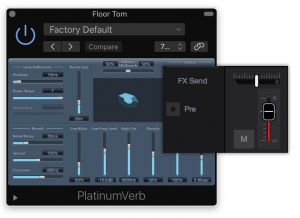
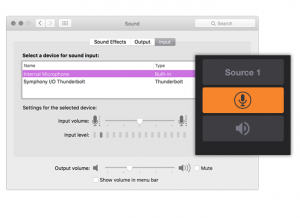
Core Audio Talkback
任意のCore Audioデバイスはもちろん、Macの内蔵マイクなどを使用してのトークバックが可能。レコーディングブースなど別の部屋にいる人物と容易にコミュニケーションをとることができます。レベル調整はApogee Control Software上で行える他、Apogee Control remoteでも調整できます。
柔軟な出力設定
複数のスピーカーセットやサラウンドなどのマルチスピーカーのメイン出力を容易に選択可能。コンフィギュレーション次第でDolby Atmos 7.1.4までのシステムに対応します。
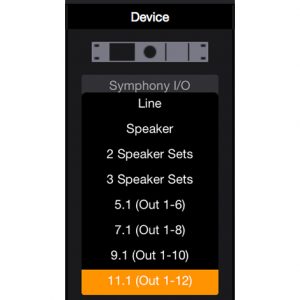
ハードウェア・コントローラー
Apogee Control remote

すべてを手元でコントロール
Apogee Controlに備えられた8個のボタンとコントロールノブには、様々な設定を割り当てることができます。また、USBケーブルで簡単にMacへ接続可能。Symphony MKⅡ、Ensemble Thunderbolt、Elementシリーズに付属するコントロール・ソフトウェア「Apogee Control」のパラメータを自由に割り当て、ご自身の環境に合ったコントロールを可能にするハードウェア・コントローラー、それがこのApogee Controlです。
ボタン配置も自由にカスタマイズ
大きなノブと3つのフォーカスボタンによる入出力レベルの調整、ユーザーからの設定が可能な8つのダイレクトアクセス・ボタンにより、ユニットから離れた場所でも、様々な機能へ素早くアクセスすることができます。Apogee Ensemble、Apogee ElementシリーズとApogee Controlのアサインもソフトウェア上で簡単に行えます。
Apogee Control(ハードウェア・コントローラー)の詳細はこちら
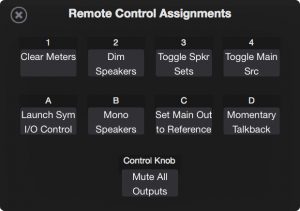
Apogee FX Rack
ネイティブ & DSP対応プラグイン

ネイティブ & DSP対応プラグイン
Apogeeプラグイン、FX Rackシリーズは、Apogeeのハードウェア製品と同様に、細部へのこだわりと品質を追求して作られています。 Apogee独自のDualPath DSP-Nativeテクノロジーにより、Apogee FX Rack プラグインは、ハードウェアDSP、そしてMacのネイティブ・プラグインの両方で使用できます。ApogeeのDualPathテクノロジーは、シンプルなワークフローを常に最小のレイテンシーで実現します。このレベルの柔軟性と音質を提供するシステムは他にありません。
DualPath™/Print/Native 選べる複数のモード(一部シリーズのみ対応)
Apogee FX Rackシリーズはワークフローに合わせて複数のモードが用意されています。
- DualPath™ Monitorモード:
Apogee FX RackプラグインとElementがリンク。FX Rackプラグインが低レイテンシー・バージョンとして、モニター・パス上にもパラレルで起動。プラグインに対して行うすべての操作が即座にもう一方にミラーリングして反映され、サウンドの変化を均一に保ちます。マイクプリのゲインなど多くのハードウェア・コントローラがDAWからも操作できるため、二つのウィンドウを都度切り替える必要がなくなります。 - Printモード:
FX RackをApogeeハードウェアの入力にダイレクトに適用するモード。Apogee Controlソフトウェア内でFX Rackプラグインを起動しレコーディングにかけ録りしたり、エフェクトを適用した状態でDAWトラックへと録音することが可能です。 - ネイティブ・モード:
Apogee FX RackをDAW上でApogeeハードウェアを利用することなく一般的なプラグインのように使用するモードです。
ネイティブ・モード
Apogee FX Rackを、プラグインMacの対応DAW上でApogeeハードウェアを利用することなく一般的なプラグインのように使用するモードです。
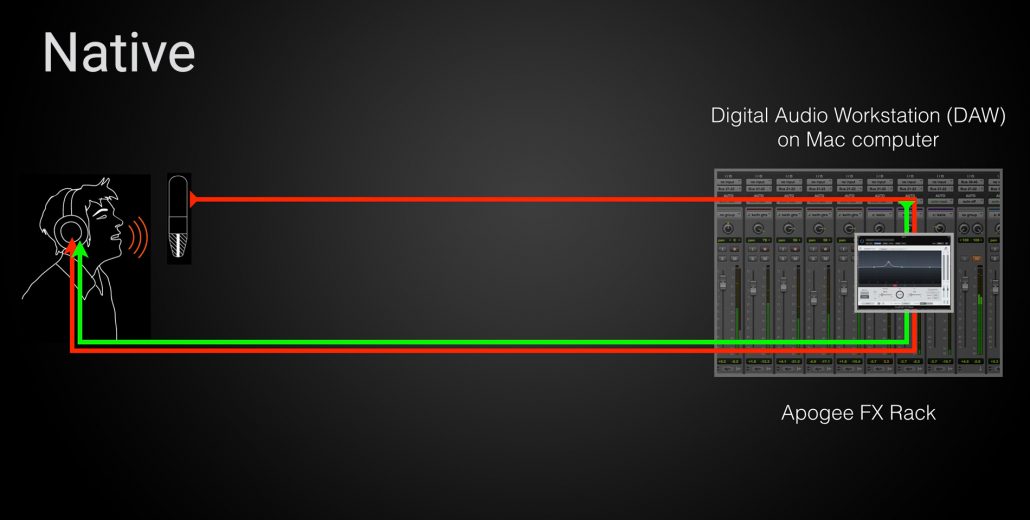
Printモード
FX RackをApogeeハードウェアの入力にダイレクトに適用するモードです。Apogee Controlソフトウェア内でFX Rackプラグインを起動し、お好きなプロセッシングをレコーディングにかけ録り、エフェクトを適用した状態でDAWトラックへと録音することができます。
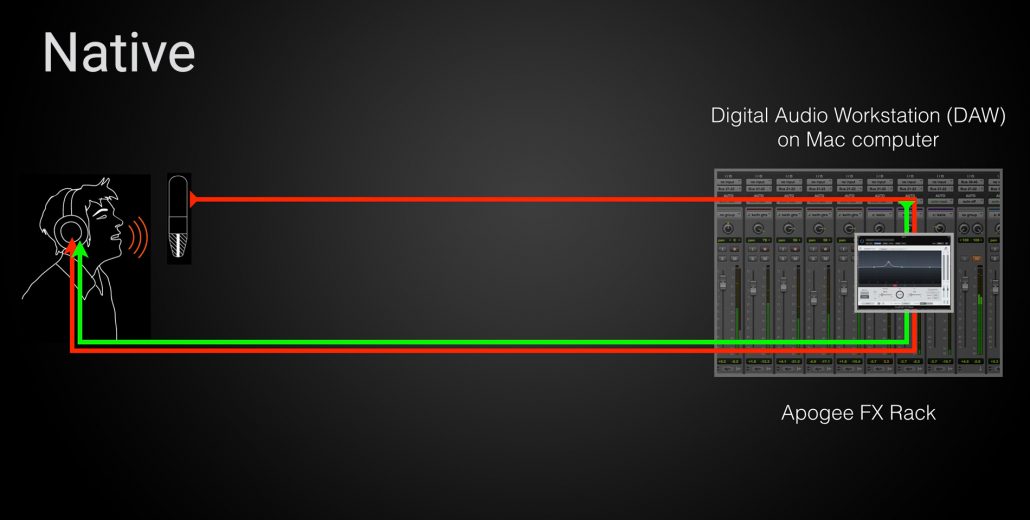
DualPath™ Monitorモード
レコーディング中のプロセッシングをフレキシブルに保持したまま、ミックスも組み立てる、DualPath Monitorがそのためのシンプルなソリューションをもたらします。DAW上でApogee FX Rack プラグインを開き、Apogeeハードウェア入力とリンクします。すると、同じFX Rackプロセッサーが低レイテンシー・バージョンとして、モニター・パス上にもパラレルで起動します。いずれかのプラグインに対して行うすべての操作が、即座にもう一方にミラーリングして反映され、サウンドの変化を均一に保つのです。マイクプリのゲインなど多くのハードウェア・コントローラがDAWからも操作できるため、二つのウィンドウを都度切り替える必要がなくなります。